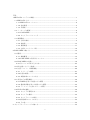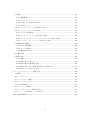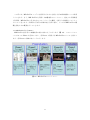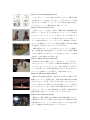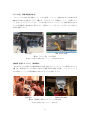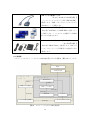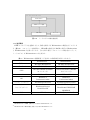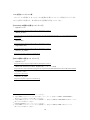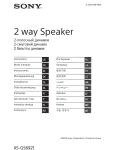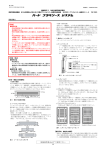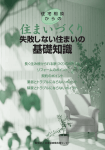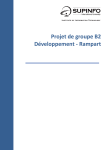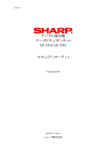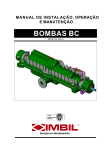Download MR-PreViz システム 取扱説明書
Transcript
MR-PreViz システム 取扱説明書 Ritsumeikan University Ver. 20111025 目次 1 MR-PreViz システムの準備............................................................................................... 1 1.1 MR-PreViz とは ......................................................................................................... 1 1.1.1 MR-PreViz ワークフロー .................................................................................... 2 1.1.2 想定環境 ............................................................................................................. 4 1.1.3 利用例 ................................................................................................................. 4 1.2 パッケージの概要 ...................................................................................................... 6 1.2.1 CASCADES ........................................................................................................ 6 1.2.2 キャメラワークレコーダ .................................................................................... 7 1.3 機器構成 .................................................................................................................... 7 1.3.1 必要な機材 .......................................................................................................... 8 1.3.2 接続例 ............................................................................................................... 10 1.3.3 推奨環境 ........................................................................................................... 11 1.3.4 必要なソフトウェア群 ...................................................................................... 12 2 CASCADES の使い方 ..................................................................................................... 13 2.1 概要.......................................................................................................................... 13 2.1.1 機能概要 ........................................................................................................... 13 2.1.2 CASCADES で利用するファイル ..................................................................... 15 2.2 CASCADES の起動 .................................................................................................. 19 2.2.1 各ファイルの読み込み方法 ................................................................................ 20 2.3 CG 空間レイアウト機能 ........................................................................................... 23 2.4 位置・タイミング調整機能 ...................................................................................... 26 2.4.1 タイミングの調整 ............................................................................................. 27 2.4.2 位置の調整 ......................................................................................................... 29 2.4.3 調整結果のファイル出力 .................................................................................. 30 2.5 背景モデル構築機能................................................................................................. 32 2.5.1 LMDB を用いた背景モデル構築 ....................................................................... 32 2.5.2 鏡面球画像を用いた背景モデル構築................................................................. 38 2.5.3 テンプレートを用いたシーン構築 .................................................................... 40 2.6 CG-PreViz 機能 ........................................................................................................ 42 2.6.1 キャメラの構築方法.......................................................................................... 43 2.6.2 キャメラの操作 ................................................................................................. 44 2.6.3 キャメラワークの検討 ...................................................................................... 51 2.6.4 検討結果のファイル出力 ................................................................................... 53 2.6.5 その他 ............................................................................................................... 53 3 キャメラワークレコーダの使い方 .................................................................................. 55 i 3.1 概要.......................................................................................................................... 55 3.1.1 機能概要 ........................................................................................................... 55 3.1.2 ワークフロー .................................................................................................... 56 3.1.3 利用できる位置合わせ技術 ............................................................................... 56 3.1.4 必要なデータ .................................................................................................... 58 3.2 キャメラワークレコーダを起動する前に ................................................................ 60 3.3 キャメラワークレコーダの起動 ............................................................................... 61 3.3.1 システム構成設定 ............................................................................................. 61 3.3.2 ロータリーエンコーダを利用する場合 ............................................................. 66 3.3.3 ランドマークデータベーストラッキングを利用する場合 ................................ 68 3.3.4 ハイブリッドトラッキングを利用する場合 ...................................................... 69 3.4 MR-PreViz 撮影 ....................................................................................................... 69 3.4.1 CG の各種調整 .................................................................................................. 69 3.4.2 ルックの調整 .................................................................................................... 76 3.4.3 撮影結果の出力 ................................................................................................. 79 3.5 撮影手順 .................................................................................................................. 82 3.6 HD 合成 .................................................................................................................... 86 3.6.1 概要................................................................................................................... 86 3.6.2 HD 合成に必要なデータ .................................................................................... 87 3.6.3 HD 画質の連番画像の用意 ................................................................................ 88 3.6.4 HD 合成の実行(HDCompositer の使用方法) ............................................... 91 3.6.5 CG モデルを変更する場合................................................................................. 93 4 ランドマークデータベース構築方法 ............................................................................... 96 4.1 概要.......................................................................................................................... 96 4.2 ワークフロー ........................................................................................................... 96 4.3 リハーサルパス撮影................................................................................................. 97 4.4 キャメラキャリブレーション .................................................................................. 98 4.5 3 次元位置推定 ....................................................................................................... 101 4.6 データベース構築 .................................................................................................. 108 4.7 キャリブレーション BOX の作り方 ....................................................................... 111 4.8 データベース構築用マーカの作り方...................................................................... 111 付録 CASCADES のモデルリスト................................................................................... 113 ii 1 MR-PreViz システムの準備 1.1 MR-PreViz とは MR-PreViz とは「映画制作を支援する複合現実型可視化技術」のことを指します.つま り,現実世界と仮想世界を実時間で融合する複合現実感 (Mixed Reality; MR) 技術に基づ い た 新 し い 事 前 可 視 化 (Pre-Visualization; PreViz) 技 術 , “Mixed Reality Based Pre-Visualization” の略称です. 映画や CM などのプリプロダクション段階での利用を想定した MR-PreViz はハリウッ ドも未達成の我が国独自の先端技術で,製作日数の短縮や製作コストの削減に貢献するだ けでなく,映像クリエーター達の創造力を高める画期的な支援ツールです. これは,従来の PreViz 技術がコンピュータ内で実現した CG による映像表現だけに留ま っていたのに対し,MR-PreViz では撮影スタジオ内の美術セット,屋外のオープンセット, ロケ現場などの実際の光景を背景に,CG を現場で実時間合成することが可能だからです (図 1.1).この技術により,MR-PreViz では,CG キャラクタの大きさやルックの現場で の調整,撮影監督自身による現地キャメラリハーサル,美術セットやブルーバック設置の シミュレーションなどが可能となります.このように,従来のフル CG の PreViz では難し かった,より綿密なシミュレーションによって撮影期間が短縮でき,製作費で大きな割合 を占める出演者やスタッフの人件費を抑えることにもつながるのです. 図 1.1 MR-PreViz のイメージ図 (屋外のロケ現場で CG を合成し,本番撮影さながらの事前可視化が可能) 1 この章では,MR-PreViz システムを利用するために必要となる知識や機器について説明 していきます.以下,MR-PreViz を利用した映像制作のワークフロー,想定した利用環境 と利用例,MR-PreViz に含まれる 2 つのパッケージの概要,必要となる機器とソフトウェ アについて述べます.具体的な手法等の詳細は続く各章に譲り,ここでは MR-PreViz の概 観を掴むための概要を示していきます. 1.1.1 MR-PreViz ワークフロー MR-PreViz を利用した映像制作の流れは次のようになります(図 1.2).このワークフロ ーには 5 つの Phase が含まれており,各 Phase で利用する MR-PreViz のツールも異なり ます.各 Phase の詳細は次ページに示します. 図 1.2 MR-PreViz のワークフロー 2 【Phase 1:Pre-award Meeting Phase】 まず,絵コンテ,台本,従来の PreViz をもとに,MR-PreViz を利用するシーンを決定します.絵コンテだけではイメージや動 きを伝えることが難しく,リアリティのある背景を事前に描き込 んでおきたいシーンが MR-PreViz に適しています. 【Phase 2:Data Preparing Phase】 対象となるシーンを決定した後は,MR-PreViz 映像撮影の前 段階として,CG キャラクタの作成やアクションデータの作成を 行います.アクションデータとして CG キャラクタに設定するア ニメーションには,アニメータが動きを付与したものの他に,ス タント俳優の演技をモーションキャプチャ (MoCap) で収録し たデータや複数のキャメラによる多視点映像から自由視点映像 を再構成する 3 次元ビデオファイルも含まれます. MR-PreViz には,こうした異なるアクションデータの編集・ 加工・空間配置の作業を納得がいくまで実行できる CASCADES (1.2.1 項参照)と呼ばれるツールが含まれています.この結果 を保存して次の Phase 3 で利用します. 【Phase 3:MR-PreViz Shooting Phase】 Phase 2 で作成・編集したデータを利用して,スタジオ内セッ トやオープンセット,ロケ地などで MR-PreViz 撮影を行います. ここでは,キャメラワークレコーダ(1.2.2 項参照)と呼ばれる ツールを利用します.実際の撮影現場で合成した CG を前にキャ メラワークを納得のいくまで検討し,結果を保存します. 【Phase 3.5:MR-PreViz Editing Phase】 MR-PreViz 映像の撮影後は,Phase 3 で収録した HD の実写 映像とキャメラワーク情報を基に,HD 画質の MR-PreViz 映像 を生成できます.その際,合成する CG を自由に差し替えること もでき,必要に応じて照明などの絵の雰囲気(ルック)を検討す ることができます.つまり,Phase 3.5 は MR-PreViz のポストプ ロダクション(ポスプロ)的な役割を果たし,撮影した MR-PreViz 映像を監督の完成イメージに近づけることが行われます. 【Phase 4:Actual Shooting Phase】 最終的に,撮影・編集された MR-PreViz 映像を確認しながら, 本番撮影が行われます.事前に入念に検討された MR-PreViz 映 像を確認することで,スタッフ間での完成イメージの共有化が図 られ,本番撮影を効率的に進めることができます. 3 1.1.2 想定環境 本システムは,キャメラの扱い方によって利用できるシーンに制約が加わります.これ は,CG を合成するために必要なキャメラの位置姿勢の情報を取得する(位置合わせ)手法 が想定する環境により異なるからです.キャメラを移動せず,三脚に固定してパン・チル ト方向に振って撮影する場合やズームを行う場合は,キャメラヘッドに取り付けられた機 械式センサ(ロータリーエンコーダ)によってキャメラの位置姿勢とズーム量を計測しま す(図 1.3).そのため,キャメラの移動ができないこと以外にはシーンに関して特に制限は ありません.一方,レールの上にキャメラをセットして撮影するなど移動を伴う撮影の場 合は,キャメラから入力される画像情報(画像の特徴)を用いて位置姿勢を計測します. そのため,画像の特徴となる色の変化に富んだシーンや物体の角を十分に捉えているシー ンでなければなりません(図 1.4). 図 1.3 ロータリーエンコーダ 図 1.4 想定するシーンの例 このように,本システムでは撮影方法とシーンにより手法を切り替える必要があります が,その方法やノウハウは 3 章及び 4 章にて詳述されています. 1.1.3 利用例 本システムは実際の映像制作の現場において利用され,撮影クルーからの意見を取り入 れながらブラッシュアップされた,実利用に耐えうるシステムです.以下では,簡単にそ の利用例を示します. 4 『カクレ鬼』 (齊藤勇貴監督作品) 本システムの技術実証実験として,プロの監督・スタッフ・俳優を起用した本格的な短 編映画を 2008 年に製作しました(図 1.5).予めデザインした剣戟アクション(殺陣)のシ ーンを丸ごとデジタルデータ化し,それを本番と同じセットをバックに撮影現場で重ねる ことで本番撮影の事前検討が容易になり,監督のイメージをスタッフに伝える上で絶大な 効果を発揮しました. MR-PreViz 映像 撮影風景 図 1.5 『カクレ鬼』での利用例 (C) 2008 立命館大学・MR-PreViz プロジェクト. All Rights Reserved. 『劇場版 怪談レストラン』(東映配給) 2010 年 8 月に公開された劇場用映画の制作支援において,本システムが使用されました (図 1.6).撮影用のセットを作成した屋内で MR-PreViz 撮影を実施し,キャメラリハーサ ルや VFX コンテンツの事前確認に有用であることを実証しました. MR-PreViz 映像 撮影風景 図 1.6 『劇場版 怪談レストラン』での利用例 (C) 2010 劇場版「怪談レストラン」製作委員会 5 1.2 パッケージの概要 本システムは,1.1.1 項のワークフローとその各 Phase で紹介した,以下の 2 つのツール で構成されています.以降,これらの 2 つのツールについての概要を説明します. ・ CASCADES ・ キャメラワークレコーダ 1.2.1 CASCADES CASCADES (Computer Aided SCene & Action DEsign System) とは,MR-PreViz 撮 影に臨む前の Phase 2 で使用する,CG キャラクタの配置・編集を支援するツールです(図 1.7).手付け,もしくは MoCap でアニメーションが付加されたアクションデータ,3 次 元ビデオ形式のアクションデータ等といった異種のデータを同一の CG 空間に共存させる ことができ,アクションデータの編集・加工・空間配置を仮想空間上で納得いくまで行う ことができます.この CASCADES の詳細は 2 章をご覧ください. 図 1.7 CASCADES の概観 6 1.2.2 キャメラワークレコーダ キャメラワークレコーダ (Camera-Work Recorder; CWR) は,MR-PreViz 撮影を行う 際の Phase 3 で使用するツールで,撮影現場でのキャメラワークの検討を支援します.キ ャメラから入力される実写映像に CASCADES が構築したアクションシーンの CG を合成 して MR-PreViz 映像を生成することで,デジタル HD キャメラを使ったキャメラワークの 検討が行えます.尚,上記の検討結果は CWML (Camera-Work Markup Language) と呼 ばれる言語に記述して記録されます.この CWR と CWML の詳細は 3 章及び 4 章をご覧く ださい. 1.3 機器構成 CWR では,機能性と可搬性に合わせて 2 つのモデルを撮影合成システムに設けています (図 1.8).それぞれのモデルで,機器構成と接続方法が異なります.図 1.8 に続いて,2 つ のモデルとそれぞれの特徴を説明します. フルスペックモデル ミッドモデル 図 1.8 撮影合成システム 【フルスペックモデル】 フルスペックモデルとは,映画撮影用デジタル HD キャメラと 2 台の Workstation, RAID (Redundant Arrays of Inexpensive Disks) で構成された,性能を最大限に追求したシステ ムです.SD 解像度で CG を合成すると同時に,キャメラから出力される HD 解像度の実 写映像を RAID に非圧縮で保存することで,HD 解像度での合成映像を後から生成するこ とができる仕組みになっております. 本モデルはロータリーエンコーダによる高精度な位置合わせ手法の他に,キャメラから 入力される画像の特徴を事前に登録した「ランドマークデータベース※1」というものを用い た手法も対応しており,これら 2 つの手法を併用した「ハイブリッド※2」も可能です.なお, タイムコードは LTC Unit という専用デバイスを利用してシステムに入力されます. ※1 1.3 節で紹介する機器構成によって接続方法は異なります. ※2 1.3 節で紹介する機器構成によって接続方法は異なります. 7 【ミッドモデル】 ミッドモデルは,業務用ハンディキャメラと 1 台の Workstation で構成されたシステム です.ランドマークデータベースによる画像ベースの位置合わせ手法しか利用できません が,映像の保存をキャメラ本体の記録メディアに頼ることで,キャメラと PC のみで構成 される可搬性に優れたシステムとなっております.本モデルもタイムコードは LTC Unit を用いてシステムに入力されます. 1.3.1 必要な機材 CWR を用意する上で必要となる機材は,フルスペックモデルとミッドモデルとで異なる ため,それらの利用に必要となる機器を以下に示します(表 1.1). ※ 以降,本システムの構成には下記の機器を利用することを想定するとともに,下記の機 器以外での動作保証は致しかねますことを,ここに留意しておきます. 表 1.1 必要な機材 【映画撮影用 HD キャメラ(フルスペックモデル用)】 Sony 製「HDW-F900R」を使用します.また,ズ ー ム と フ ォ ー カ ス 値 を 取 得 す る た め Canon 製 「HDxs HJ22ex7.6B」のレンズを使用します.こ のキャメラは,フルスペックモデルで使用していま す.ただし,キャメラのフレーム周波数は 29.97PsF に設定しておく必要があります. 【業務用ハンディキャメラ(ミッドモデル用)】 Sony 製「PMW-EX3」を使用します.このキャメ ラはミッドモデルで使用しています.ただし,キャ メラのフレーム周波数は 29.97PsF に設定しておく 必要があります. 【Workstation(フルスペックモデル用)】 HP 製「HP Z800 Workstation」を使用します. 映 像 を RAID に 直 接 記 録 す る 場 合 は も う 1 台 Workstation が必要になります.推奨環境について は 1.3.3 項をご覧ください. 8 【RAID(フルスペックモデル用)】 コ ア マ イ ク ロ シ ス テ ム ズ 製 「 Super RAID II SR2-R3016」を使用します.RGB DPX (10bit) が 保存可能な RAID である必要があります.キャメラ からの HD 映像を連番画像として保存します. 【LTC Unit(フルスペックモデル用)】 システム工房クロスハード製「SMPTE リニアタ イムコード(音声タイムコード)リーダー LTCR-30i/24p」を使用します.キャメラから出力さ れる LTC 信号を LTC Unit を使って RS-232C へ変 換します.Dsub 9pin の端子が 2 ヶ所あります. 【LTC Unit(ミッドモデル用)】 システム工房クロスハード製「SMPTE リニアタ イムコード(音声タイムコード)リーダー」を使用 します.キャメラから出力される LTC 信号を LTC Unit を使って RS-232C へ変換します. 【シリアル信号変換器 (ミッド/フルスペックモデル用)】 システムサコム工業製「SS-4248WPS-2」を使用 します.この中継ユニットにより RS-422 信号を RS-232C へ変換します. 【ロータリーエンコーダ(フルスペックモデル用)】 昭特製作所製のロータリーエンコーダを使用して います.キャメラの姿勢(回転量)を RS-422 信号 で出力します.レンズエンコーダによっては,ズー ム・フォーカス値も出力することが可能です. 9 【USB シリアル変換ケーブル (ミッド/フルスペックモデル用)】 バッファローコクヨサプライ製「SRC06USM」 を使用します.USB コネクタをシリアルコネクタ (Dsub9 ピン)に変換します. 【SxS PRO(ミッドモデル用)】 Sony 製「SxS PRO」を PMW-EX3 の記録メディ アに使用します.ミッドモデルでは撮影した HD 映 像がこれに記録されます. 【SxS メモリーカード USB リーダーライター (ミッドモデル用)】 Sony 製「SBAC-US10」を使用します.SxS メモ リーカードをパソコンに USB 経由で接続するため に使用します. 1.3.2 接続例 フルスペックモデルとミッドモデルの機材接続例をそれぞれ図 1.9 と図 1.10 に示します. HD 映像キャプチャ RAID Workstation2 ロータリーエンコーダ ランドマークデータベース ハイブリッド Workstation1 USB ポート USB ポート USB シリアル変換 USB シリアル変換 Dsub 9pin Dsub 9pin Dsub 9pin LTC Unit シリアル信号変換器 Dsub 9pin キャメラ ロータリーエンコーダ 図 1.9 フルスペックモデルの機材接続例 10 ランドマークデータベース Workstation USB シリアル変換 LTC Unit キャメラ 図 1.10 ミッドモデルの機材接続例 1.3.3 推奨環境 CWR のプログラムを起動する上で,動作を保証する Workstation の環境を以下に示しま す(表 1.2).フルスペックを使用時に,HD 映像の保存先が RAID の場合は Workstation1 と Workstation2 が必要になります.それ以外の場合(フルスペックで保存先がメディア, ミッドモデル)は Workstation1 のみ必要です. 表 1.2 Workstation の推奨環境(下記以外での動作保証は致しかねます) Workstation1※1 Workstation2※2 製品名 HP Z800 Workstation HP Z800 Workstation マザーボード HP 独自設計 HP 独自設計 Intel Xeon E5640 2.66GHz Intel Xeon E5507 2.26GHz (2 プロセッサ) (2 プロセッサ) DDR3 12GB DDR3 16GB Windows 7 Windows 7 Professional 64bit Professional 64bit NVIDIA Quadro 5000 NVIDIA Quadro FX 1800 CPU メモリー OS グラフィックボード キャプチャボード 備考 BlackmagicDesign DeckLink SDI CWR 用 ※1 Workstation1 は CWR を動作させる専用の Workstation です. ※2 Workstation2 は HD 映像を処理する専用の Workstation です. 11 BlueFish Technologies Bluefish444 EPOCH 2K HORIZON HD 映像キャプチャ用 1.3.4 必要なソフトウェア群 本システムで利用する 2 つのツールの起動に必要なソフトウェア群を以下に示します. これらを導入する際には,※で書かれた注意事項に気をつけて下さい. 【CASCADES の起動に必要なソフトウェア】 ・ OpenCV 1.0※1 http://sourceforge.net/projects/opencvlibrary/files/opencv-win/1.0/ ・ d3dx9_36.dll※2 http://www.microsoft.com/downloads/ja-jp/details.aspx?FamilyID=2da43d38-db71-4c1b-bc6a-9b6652cd92a3&dis playLang=ja ・ ml100.dll※4 http://sourceforge.net/projects/opencvlibrary/files/opencv-win/1.0/ ・ libguide40.dll※4 http://sourceforge.net/projects/opencvlibrary/files/opencv-win/1.0/ ・ xerces-c_2_8.dll※3 http://xerces.apache.org/xerces-c/download.cgi 【CWR の起動に必要なソフトウェア】 ・ OpenCV 1.0※4 http://sourceforge.net/projects/opencvlibrary/files/opencv-win/1.0/ ・ Microsoft Visual C++ 2010 再頒布可能パッケージ (x64) http://www.microsoft.com/downloads/ja-jp/details.aspx?FamilyID=BD512D9E-43C8-4655-81BF-9350143D5867 ・ Cygwin 1.7.9-1 http://www.cygwin.com/ ・ xerces-c_2_8.dll※5 http://xerces.apache.org/xerces-c/download.cgi ※1 ※2 ※3 ※4 ※5 C:/Program Files/ にインストールしてください. 下記の URL からダウンロードしたものをインストールして,指定した DLL を CASCADES の 実行ファイルと同じフォルダに移してください. 下記の URL からダウンロードしたものを解凍して,指定した DLL を CASCADES の実行ファイルと 同じフォルダに移してください. C:/Program Files/ にインストールしてください. 下記の URL からダウンロードしたものを解凍して,指定した DLL を CWR の実行ファイルと 同じフォルダに移してください. 12